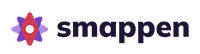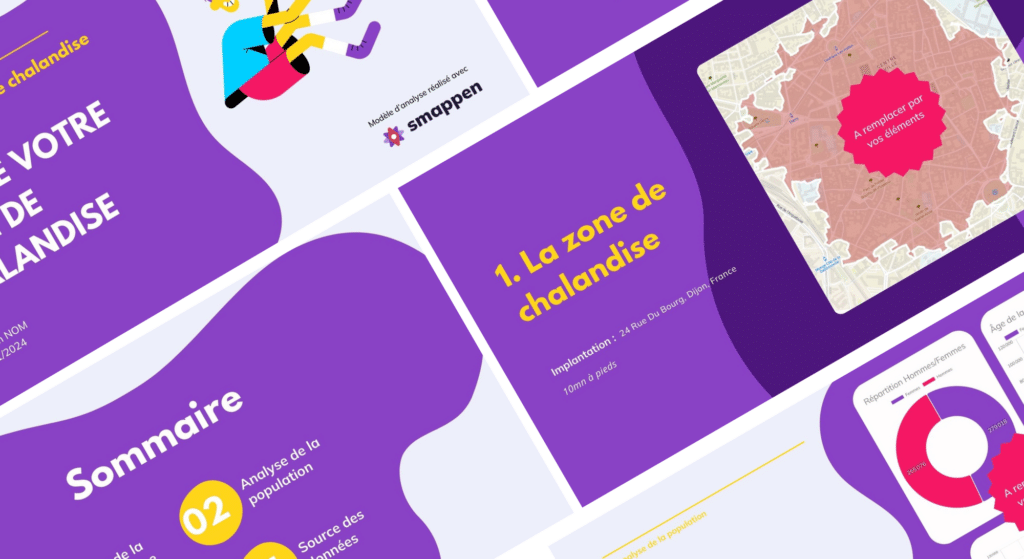Outil pour créer une zone de chalandise gratuit
Besoin d’un outil adapté pour calculer et créer votre zone de chalandise gratuit ?
Smappen le fait en quelques clics : isochrone, isodistance, à vol d’oiseau ou par codes postaux, communes, IRIS… L’algorithme crée pour vous automatiquement la zone de chalandise dont vous avez besoin. Lancez rapidement votre étude géomarketing pour analyser le marché local et implanter votre point de vente.
Téléchargez notre modèle gratuit d'analyse de zone de chalandise
Qu'est-ce qu'une zone de chalandise ?
Une zone de chalandise est une zone géographique autour d’un point de vente, définie en fonction de la distance ou du temps de trajet que les clients sont prêts à parcourir pour se rendre à ce point. Cette zone est essentielle pour les entreprises souhaitant comprendre leur marché local, identifier leur clientèle potentielle et optimiser l’emplacement de leurs magasins. La zone de chalandise peut être déterminée par différents critères, tels que les isochrones (temps de trajet), les isodistances (distance réelle) ou des limites administratives (codes postaux, communes, etc.). Elle permet d’effectuer une analyse géomarketing précise, aidant ainsi à maximiser le potentiel commercial de l’entreprise.
Comment faire une zone de chalandise gratuitement ?
Il existe plusieurs solutions pour dessiner gratuitement une zone de chalandise. Smappen est le logiciel leader sur le marché et vous propose de créer jusqu’à 10 zones simultanément complètement gratuitement pour votre prochain commerce.
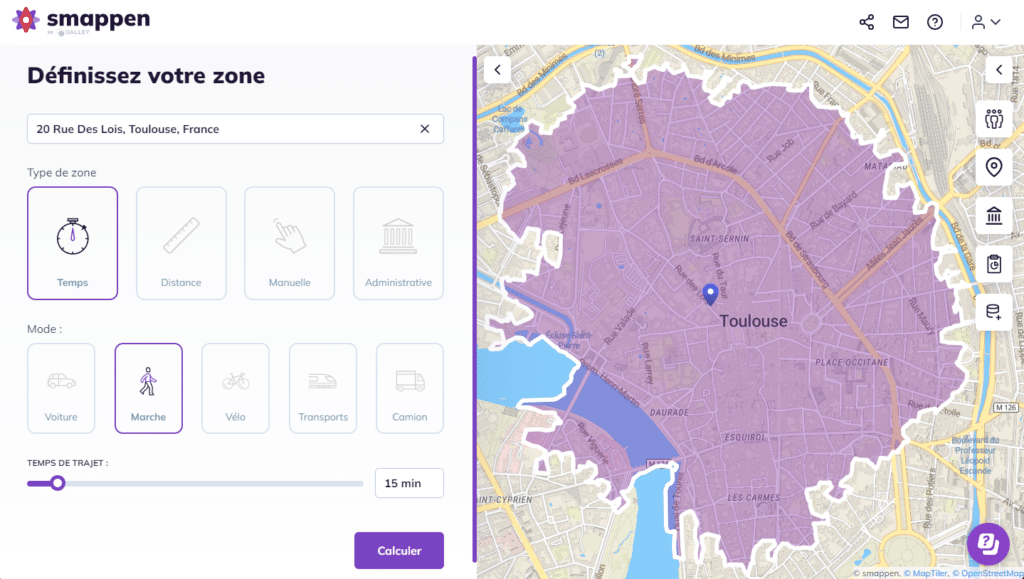
Suivez ces étapes simples :
- Accéder à la carte
- Cliquer sur “Ajouter une zone”
- Renseigner l’adresse de départ
- Choisir le mode souhaité et les paramètres (temps de trajet, distance, manuelle, zones administratives)
- Cliquer sur “Calculer”
Votre zone de chalandise est créée !
Vous pourrez ensuite mener votre étude géomarketing et déterminer la meilleure implantation pour votre magasin.
Comment créer une zone de chalandise sur Google Maps ?
Google Maps ne propose pas la création de zone de chalandise à proprement parler, en revanche il est possible de dessiner manuellement une zone à l’aide des tracés. Pour cela, connectez-vous à My Maps.
- Cliquer sur “Créer une nouvelle carte”
- Cliquer sur l’icône “Tracer une ligne”
- Tracer à main levée votre zone
- Valider la zone
Et voilà, la zone de chalandise est créée. Cependant, Google Maps ne propose pas de calcul d’isochrone ou de zone isométrique. De plus, l’analyse de la zone de chalandise avec l’apport de données sur la population et les entreprises n’est pas possible sur cet outil.
Comment faire une zone de chalandise sur Power Point ?
PowerPoint ne propose pas de créer des zones de chalandise. Cependant, pour insérer une zone de chalandise sur PowerPoint, il vous est tout à fait possible de créer la zone de chalandise sur un outil en ligne, de réaliser une capture d’écran et d’insérer la capture en tant qu’image dans votre présentation.
Vous pouvez télécharger notre modèle gratuit par ici 👇
Pour remplir les champs, nous vous proposons d’utiliser l’outil gratuit Smappen :
- Aller sur la carte
- Cliquer sur “Ajouter une zone”
- Choisir le mode souhaité et les paramètres
- Cliquer sur “Calculer”
- La zone est créée. Cliquer sur l’icône de capture d’écran sur le panneau de gestion des zones en bas à gauche de votre écran
- Cliquer sur le bouton “Capturer”
- L’image se télécharge sur votre ordinateur
- Insérer l’image de la zone de chalandise sur votre présentation
Et voilà ! Le tour est joué.
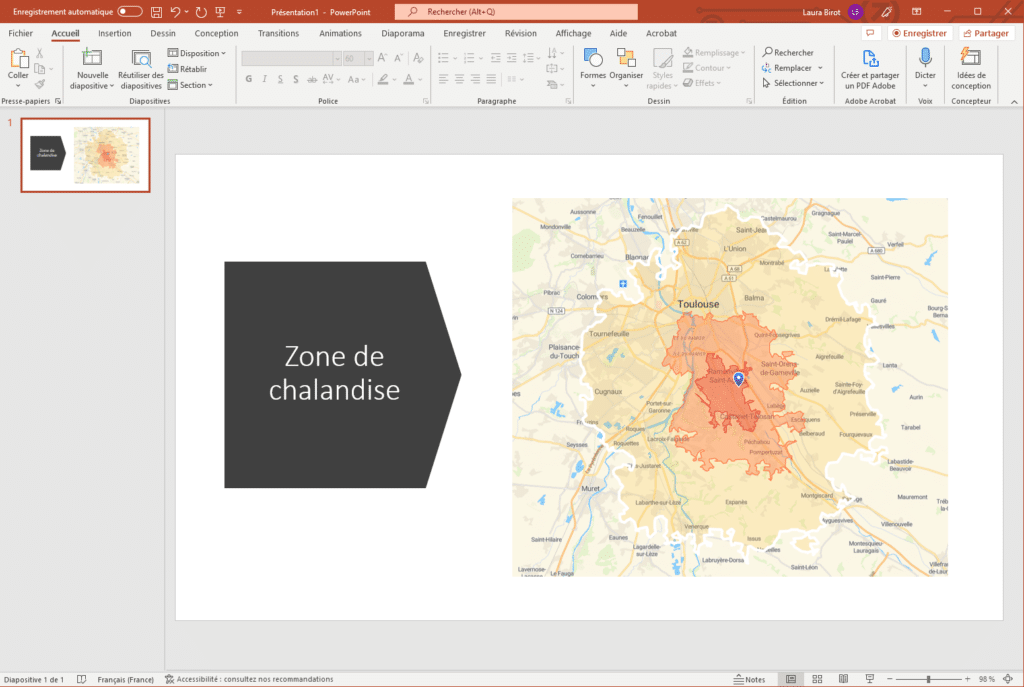
Créer une zone de chalandise sur Word
Il n’existe pas de fonctionnalité à proprement parler sur Word pour réaliser une zone de chalandise. Il existe cependant plusieurs solutions pour le réaliser sur votre outil préféré de rédaction !
Pour cela, soit vous réalisez une capture d’écran d’une carte, par exemple Google Maps, que vous insérez sur Word. Vous pouvez ensuite utiliser les outils d’insertion de cercle afin de réaliser votre zone de chalandise à vol d’oiseau et modéliser la zone primaire, secondaire et tertiaire comme proposé dans ce tutoriel vidéo.
Cependant, nous ne recommandons pas cette méthode car elle est très peu précise.
Ma zone de chalandise avec un outil gratuit
A l’inverse, vous pouvez réaliser une zone de chalandise sur un outil en ligne, réaliser une capture d’écran et insérer l’image sur votre Word. Vous aurez ainsi une zone de chalandise isochrone ou isométrique beaucoup plus précise.
- Aller sur la carte
- Cliquer sur “Ajouter une zone”
- Choisir le mode souhaité et les paramètres
- Cliquer sur “Calculer”
- La zone est créée sur la carte. Cliquer sur l’icône de capture d’écran sur le panneau de gestion des zones en bas à gauche de votre écran
- Cliquer sur le bouton “Capturer”
- L’image se télécharge sur votre ordinateur
- Insérer l’image sur votre document Word
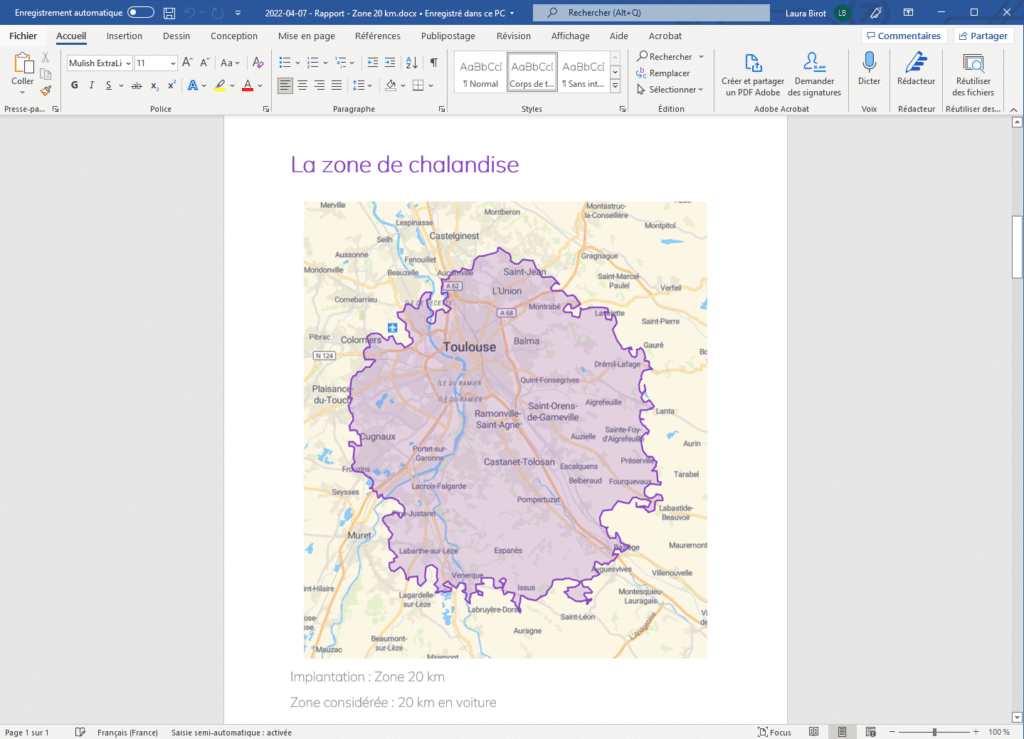
Pourquoi utiliser une zone de chalandise gratuite ?
Créer une zone de chalandise gratuite vous permet d’analyser efficacement votre marché local sans engager de coûts supplémentaires. Cela vous aide à comprendre la répartition géographique de vos clients potentiels et à optimiser l’emplacement de votre point de vente. Avec des outils gratuits comme Smappen, vous bénéficiez d’une solution complète pour vos études géomarketing, incluant des calculs précis d’isochrones et d’isodistances, ainsi que l’analyse des données démographiques et économiques.
En utilisant ces méthodes, vous pouvez facilement et gratuitement créer une zone de chalandise adaptée à vos besoins, améliorant ainsi votre stratégie commerciale et maximisant votre potentiel de succès.
Téléchargez notre modèle gratuit d'analyse de zone de chalandise
FAQ - Outil de création de zone de chalandise
Une zone de chalandise est l’aire géographique d’où provient la majorité des clients d’un commerce, d’une entreprise ou d’un service. Elle permet d’analyser le potentiel commercial d’un secteur.
Analyser sa zone de chalandise permet de mieux comprendre le profil de vos clients, d’optimiser vos actions marketing et de définir des stratégies d’expansion ou de localisation plus efficaces.
plusieurs outils gratuits permettent de délimiter une zone de chalandise. Parmi les plus populaires, on trouve :
Google Maps : pour créer des cercles de rayons autour de votre point de vente.
Isokron : pour définir des zones basées sur les temps de trajet.
- Smappen : pour créer vos zones de chalandise de différentes façons (temps de trajet, rayon autour d’une adresse, découpage administratif, …) et analyser la zone avec des données de population, de concurrence, indicateurs clés.
Ouvrez Google Maps et placez un marqueur à l’adresse de votre entreprise.
Utilisez l’outil « Mesurer une distance » pour tracer un cercle correspondant à votre rayon d’influence (ex : 10 km).
Pour une analyse plus précise, utilisez des services tiers qui intègrent Google Maps.
Les principaux facteurs sont :
La distance (en km ou en temps de trajet)
Les axes routiers et transports en commun
La densité de population et la concurrence
Les habitudes de consommation locales